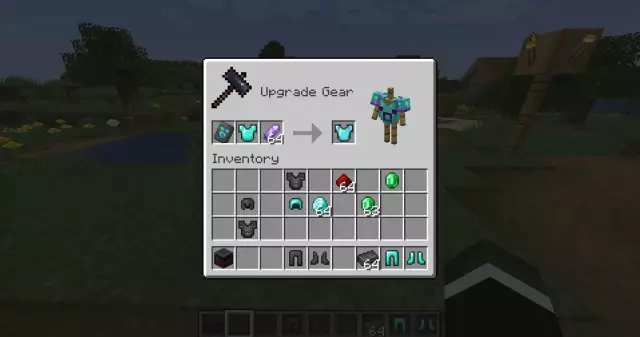Skype არის პროგრამა, რომელიც გამოიყენება ინტერნეტით სატელეფონო ზარების განსახორციელებლად, ასევე კონფერენციებისა და ვიდეო ზარების მოსაწყობად. ვებკამერის გარდა, Skype- ით ვიდეო სამაუწყებლო პროგრამის მისაღებად შეგიძლიათ გამოიყენოთ კამერა, რომელსაც აქვს ვიდეოჩანაწერის ფუნქცია.
Ეს აუცილებელია
- - კომპიუტერი;
- - კამერა;
- - ვიდეოს გადასაღები მოწყობილობა.
ინსტრუქციები
Ნაბიჯი 1
დარწმუნდით, რომ თქვენი ციფრული კამერა შეიძლება გამოყენებულ იქნას ვებკამერად. ამისათვის დააკავშირეთ იგი ტელევიზორთან და დააყენეთ ვიდეოს ჩაწერის რეჟიმში. დარწმუნდით, რომ კამერას შეუძლია დამაკმაყოფილებელი ხარისხის ვიდეო სიგნალის გადაცემა. თუ ამავდროულად მას შეუძლია გადასცეს ნაკადი ვიდეო, შეგიძლიათ დააკავშიროთ კამერა Skype- ს.
ნაბიჯი 2
შეასრულეთ ოპერაცია ვიდეოდან კამერიდან კომპიუტერზე გადასაღებად. ამისათვის გამოიყენეთ ვიდეო გადასაღები მოწყობილობა (ვიდეო კარტა ან ტიუნერი ვიდეო შეყვანით) და კომპოზიტური შეყვანა (ტიტები). დააკავშირეთ კაბელი კამერიდან მოწყობილობას, რომ კამერა ვებკამერად გამოიყენოთ.
ნაბიჯი 3
დააინსტალირეთ მძღოლი ვიდეოს გადასაღები მოწყობილობისთვის, რომელიც საშუალებას გაძლევთ ჩაიწეროთ სიგნალი მყარ დისკზე. მას არ შეუძლია ვიდეო სიგნალის გადაცემა ინტერნეტში. ამისათვის საჭიროა სიგნალის ჩაჭრა და გადამისამართება. ამისათვის გამოიყენეთ უფასო SplitCam აპი.
ნაბიჯი 4
ჩამოტვირთეთ პროგრამა ბმულიდან https://splitcam.biz/. დააინსტალირეთ თქვენს კომპიუტერში. დააკავშირეთ ადაპტერი ან ტიუნერი კომპიუტერთან, ე.ი. ვიდეოს გადასაღები მოწყობილობა. შეაერთეთ საკაბელო კომპოზიტურ შესასვლელში და დააკავშირეთ იგი ციფრული კამერის გამოსასვლელთან. გამორთვის ტაიმერი მაქსიმალურ დროზე დააყენეთ კამერაზე.
ნაბიჯი 5
გამოიყენეთ პროგრამა, რომელსაც თან ახლავს ვიდეოს გადაღების მოწყობილობა, რომ დარწმუნდეთ, რომ კამერიდან სურათს მასზე გადაეცემა. შემდეგ დაიწყეთ SplitCam აპი. გადადით მენიუში "ფაილი", შემდეგ "ვიდეოს წყარო" და აირჩიეთ თქვენი მოწყობილობა მონიშნეთ მის გვერდით. შემდეგ გადადით პარამეტრების მენიუში, შეარჩიეთ რეკლამები და მონიშნეთ ყუთი გაცვლითი რეკლამისა და ვიდეოს ფანჯრების გვერდით, რომ ვიდეოს სურათი უფრო დიდ ფანჯარაში გადაიტანოთ.
ნაბიჯი 6
დაიწყეთ Skype. თუ პროგრამა არ გთავაზობთ ვიდეოს ხარისხის შემოწმებას, ხელით აირჩიეთ სიგნალის წყარო. ამისათვის გადადით "ინსტრუმენტების" მენიუში, აირჩიეთ "პარამეტრები" - "ვიდეოს პარამეტრები", შემდეგ პუნქტი "აირჩიეთ ვებკამერა", ჩამოსაშლელი მენიუდან უნდა აირჩიოთ SplitCam Capture.